Có thể nói, iPhone là một trong những thiết bị di động tuyệt vời nhất từng được chế tạo. Bạn có thể không nhận ra rằng “chú dế yêu” của mình có khả năng ghi lại và lưu trữ dữ liệu về những địa điểm mà bạn đã ghé thăm. Nếu muốn biết thêm thông tin về những nơi đó, bạn có thể truy cập vào Lịch sử địa điểm (Location History). Thậm chí bạn còn có thể biết được vị trí chính xác qua kinh độ và vĩ độ trên bản đồ. Sau đây là các bước giúp bạn truy cập vào Lịch sử địa điểm của mình.
Bước 1: Chọn Settings ở menu chính.

‘ Chọn Settings trong menu chính
Bước 2: Chọn Privacy (thường ở vị trí bên dưới Wallpapers & Brightness).

‘ Chọn Privacy trong mục Settings
Bước 3: Bạn sẽ thấy một danh sách các sự lựa chọn bao gồm Contacts, Calendars, Photos… Chọn Location Services và đảm bảo mục này ở chế độ On.

‘ Chọn Location Services và để chế độ On
Bước 4: Chọn System Services (thường nằm phía cuối danh sách).

‘ Chọn System Services ở phía cuối danh sách
Bước 5: Bạn sẽ lại được đưa vào một danh sách, chọn Frequent Locations (thường nằm dưới Wi-Fi Networking).

‘ Chọn Frequent Locations trong mục System Services
Bước 6: Có hai lựa chọn: Frequent Locations và Improve Maps. Đặt Frequent Locations ở chế độ On và giữ nguyên Improve Maps.

‘ Có hai chế độ lựa chọn: Frequent Locations và Improve Maps
Bước 7: Ở phía dưới màn hình, có một mục đặc biệt là Lịch sử (History). Bên dưới mục này là tên các địa điểm mà bạn đã ghé thăm. Nhấn vào History nếu bạn muốn biết thêm thông tin về từng địa điểm.

‘ Nhấn vào History để xem thông tin các địa điểm bạn đã đi qua
Bước 8: Bạn có thể xem bản đồ với những địa điểm cụ thể. Chọn một vị trí bằng cách nhấn vào điểm đó.

‘ Bản đồ với những điểm cụ thể
Thông tin chi tiết về vị trí sẽ được hiện ra với thời gian và cả số lần bạn ghé thăm địa điểm đó.

‘ Thông tin chi tiết về những lần bạn ghé qua địa điểm
Nếu bạn không muốn “chú dế” ghi lại dữ liệu vị trí của mình, hãy tắt chế độ này bằng cách để Frequent Locations ở chế độ Off.




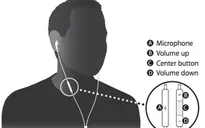
Bình luận (0)